2 Simples Formas para Desencriptar Archivos PDF
• Filed to: Seguridad en PDF • Proven solutions
Desencriptar Archivos PDF quiere decir que si se aplica algún protocolo de seguridad a un PDF, éste se va a eliminar. Implica que este archivo sea accesible y cualquier usuario puede tener acceso a él con facilidad. Además, permite a los usuarios leer e imprimir esos archivos para que su contenido sea distribuido y compartido. Entonces, ¿por qué los PDF son encriptados/cifrados? La razón principal es la idea de tener seguridad y protección, que es muy importante y por lo tanto debería ser siempre aplicada para proteger contenidos que son de naturaleza sensible y se encuentran en forma de PDF. Este cifrado también permite que los usuarios puedan bloquear sus PDF, manteniendo su contenido oculto. De hecho, puede aplicarse al momento de enviar un PDF cuando se busca que este proceso sea más seguro y protegido. Así, se garantiza el hecho de cifrar y almacenar más de un archivo PDF a la vez. PDFelement Pro es una buena opción para desencriptar PDFs.
Parte 1. La Manera Más Sencilla de Desencriptar Archivos PDF
La Mejor Herramienta para Desencriptar PDF
PDFelement Pro es el mejor programa, ya que puede ser utilizado para remover encriptaciones con facilidad, teniendo bastantes ventajas: puede realizar todas las funciones relacionadas con PDF, por lo que la versatilidad es una de sus características. Se trata de un programa muy avanzado que cumple con todos los estándares modernos de este tipo de archivos. Por si fuera poco, los PDF pueden ser desencriptados en una Mac si eliges esta opción. Es un hecho que no existe otra herramienta que funcione tan bien como este programa.
¿Cómo Desencriptar Archivos PDF Utilizando PDFelement Pro?
Se trata de un programa muy fácil de usar, por lo que puede ser considerado como una de las mejores herramientas que se encuentran en línea. Es bastante estable ya que se mejora continuamente a través de actualizaciones que son publicadas por los desarrolladores. Su funcionalidad es simple, por lo que cualquier persona puede utilizarlo sin problemas, sea cual sea su necesidad al momento de trabajar con PDF. El proceso y los pasos a realizar son demasiado fáciles de llevar a cabo. Las fases que se deben de seguir son:
Paso 1. Importar un Archivo PDF al Programa
En la página oficial puedes descargar e instalar el programa. Una vez hecho esto, ejecútalo para que la interfaz principal aparezca. Presiona el botón "Abrir Archivo" para buscar el archivo que deseas desencriptar. Éste puede ser elegido a través de la ventana que te aparece como cuadro de diálogo después de haber presionado el botón.

Paso 2. Convertir un Archivo PDF a Otro Formato
En la pestaña "Convertir" encontrarás varias opciones que pueden ser usadas para convertir y desencriptar los PDF que se encuentran cifrados. Los archivos peuden ser convertidos a Word, PowerPoint, Excel, etc. Puedes seleccionar en la barra derecha de la interfaz las opciones de conversión y el rango de página.

Una vez que los ajustes y configuraciones han sido cambiados y hayas seleccionado de acuerdo a tus necesidades, presiona el botón "Convertir" para continuar. De esta manera, los PDF empezarán a ser convertidos y desencriptados fácilmente.
También puedes desencriptar varios archivos usando esta herramienta. Este procesamiento grupal puedes encontrarlo fácilmente en la página de inicio. Lo que tienes que hacer es presionar en Convertir > Añadir archivos y desde el cuadro de diálogo que te aparece, seleccionas los PDF que necesitas. Una vez que cambies los ajustes, pulsa en "Convertir" para desencriptar esos PDF mediante este método.

Paso 3. Guarda el PDF Desencriptado
Ahora que eliminaste el cifrado del PDF, puedes ir al botón "Archivo" y elegir la opción "Guardar" para conservar el PDF desencriptado fácilmente.

¿Por qué elegir PDFelement Pro para Desencriptar Archivos PDF?
PDFelement Pro es uno de los mejores programas, ya que sirve para cualquier tipo de usuario, sin importar qué tipo de trabajo necesita. La gestión de Archivos PDF nunca había sido tan fácil de llevar a cabo como lo es con esta herramienta. Además del descifrado de PDF, posee bastantes funciones diferentes que pueden ser usadas para manipular un PDF. Algunas de estas características son las siguientes.
Principales características de PDFelement Pro:
- Editar PDFs con este programa es demasiado fácil. Te garantiza que el texto del PDF sea editado según el estilo de fuente que requieras.
- El ROC (OCR por sus siglas en inglés) insertado en este programa es impresionante, desarrollándose de manera constante siguiendo las últimas tendencias.
- Los PDF pueden ser anotados, sellados y escritos a mano con este programa. La sección de anotaciones es de las más populares y útiles.
- Los PDF se pueden proteger con facilidad. Al usar este programa, tus PDF pueden tener una contraseña, marcas de agua y ser compartidos de manera sencilla.

Parte 2. ¿Cómo Desencriptar Archivos PDF de manera Gratis Online/En Línea?
Small PDF es un programa en línea que puede ser utilizado para descifrar cualquier tipo de Archivo PDF, por lo que todas las versiones conocidas de PDF pueden ser desencriptadas fácilmente. Es una plataforma estable y puedes acceder a ella desde cualquier parte del mundo ya que no necesita de instalación. Además, la interfaz del programa es fácil de entender, haciendo que la desencriptación de un PDF sea entretenida. Por si fuera poco, cualquier error conocido relacionado a la encriptación de un PDF puede ser solucionado con este programa si se usa de manera eficiente y con el proceso adecuado.
Cómo desencriptar un archivo utilizando Small PDF
Paso 1: Desde el sitio oficial del programa puedes acceder a su interfaz principal. Ahí, puedes arrastrar el archivo o lo puedes elegir desde tu computadora. También lo puedes seleccionar desde Dropbox o Google Drive.
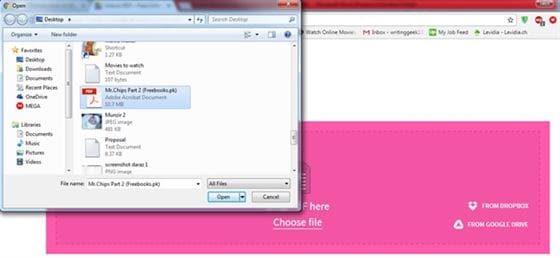
Paso 2: Una vez que seleccionaste el archivo, éste empezará a subirse. El proceso es algo lento, así que necesitarás esperar un poco hasta que termine. Después de que la carga del archivo se haya compleado, tienes que presionar la opción "Unlock PDF" para finalizar el proceso.
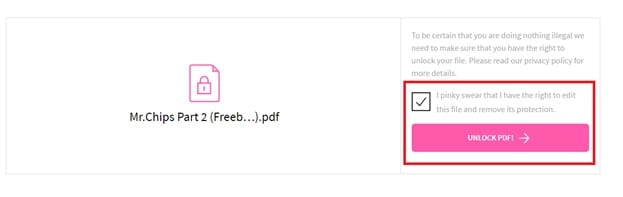
Paso 3: Ya puedes descargar el archivo descifrado, y elegir la ubicación de este en tu computadora.
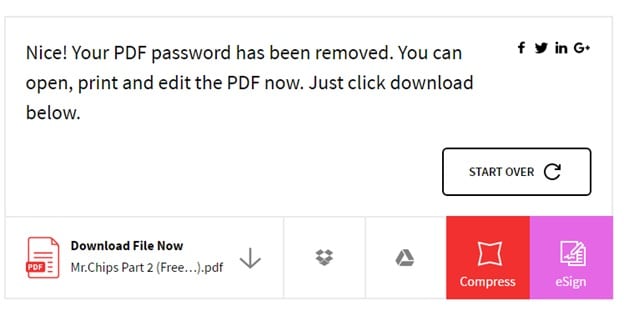
Problemas comunes al desencriptar archivos PDF de manera Online
A continuación encontrarás 5 problemas que pueden aparecer al desencriptar PDF cuando el proceso es en línea:
1. La seguridad de los Archivos PDF está comprometida
Es uno de los problemas más comunes con los PDF cuando se trata de encriptaciones en línea. Por esta misma razón, los expertos prohíben este tipo de herramientas de desencriptación en línea.
2. La herramienta en línea de desencriptación de PDF no encuentra el archivo
Esto podría ser a un problema temporal, así que recargar la página suele ser la solución en la mayoría de los casos.
3. La desencriptación de PDF es muy lenta y toma demasiado tiempo
A veces el problema puede ser que el servidor de esta página está lleno. El proxy se puede habilitar, o deberías intentar después de algún tiempo para revisar si el problema se ha resuelto completamente.
4. La nube de desencriptación de PDF no está funcionando
También se trata de uno de los problemas más comunes. En este caso, deberás contactar el Servicio al Cliente para solucionar este problema.
5. La contraseña del PDF no se puede remover
El estado de la red y el mantenimiento del sitio son los principales problemas responsables de esto. Puedes volver a intentarlo después de pasado algún tiempo y contactar el Servicio al Cliente para reportar el problema.




Florencia Arias
staff Editor